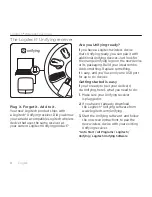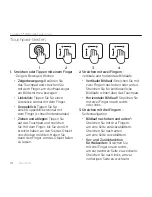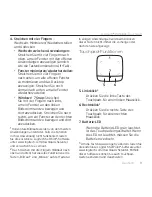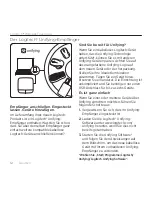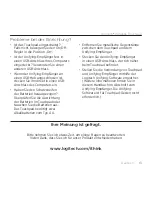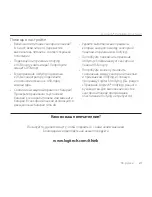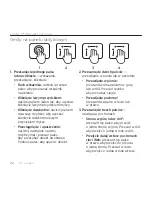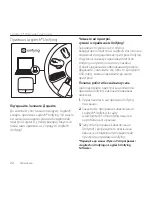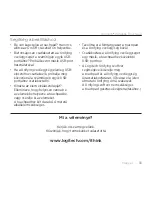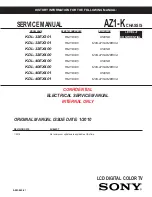Logitech® Wireless Touchpad
21
По-русски
21
Помощь в настройке
• Включено ли питание сенсорной панели?
Если нет, включите его, переместив
выключатель питания в соответствующее
положение
• Подключен ли приемник Unifying
к USB-порту компьютера? Попробуйте
сменить USB-порт
• Если приемник Unifying подключен
к USB-концентратору, подключите
его непосредственно к USB-порту
компьютера
• Сняли ли вы защитный ярлычок с батареи?
Проверьте правильность установки
батарей в сенсорной панели или замените
батареи В сенсорной панели используются
две щелочные батареи типа АА
• Удалите металлические предметы,
которые находятся между сенсорной
панелью и приемником Unifying
• Попробуйте подключить приемник
Unifying к ближайшему от сенсорной
панели USB-порту
• Попробуйте заново установить
соединение между сенсорной панелью
и приемником Unifying, используя
программу Logitech Unifying (См раздел
«Приемник Logitech® Unifying» данного
руководства Для выполнения жестов
сенсорной панели программное
обеспечение Unifying не требуется )
Каково ваше впечатление?
Пожалуйста, уделите минуту, чтобы поделиться с нами своим мнением
Благодарим за приобретение нашего продукта
www.logitech.com/ithink
Содержание T-R0002
Страница 1: ...Getting started with Logitech Wireless Touchpad...
Страница 2: ...Logitech Wireless Touchpad 2 Getting started with Logitech Wireless Touchpad...
Страница 4: ...Logitech Wireless Touchpad 4 1 2 On On...
Страница 5: ...Logitech Wireless Touchpad 5 3...
Страница 18: ...Logitech Wireless Touchpad 18 18 1 2 1 3 2 1 2 3 4...
Страница 26: ...Logitech Wireless Touchpad 26 26 1 2 1 3 2 1 2 3 4...
Страница 38: ...Logitech Wireless Touchpad 38 38 1 2 1 3 2 1 2 3 4...
Страница 78: ......